So schauen Sie Netflix-Videos auf PS4

Netflix auf Ihrer PlayStation 4 (PS4) zu schauen, ist ein nahtloses Erlebnis, das Ihre Spielekonsole in ein umfassendes Entertainment-Center verwandelt. Ob Sie ein erfahrener Gamer oder ein gelegentlicher Zuschauer sind, dieser Artikel zeigt Ihnen, wie Sie Netflix auf der PS4 nutzen können.
Wie kann man Netflix auf der PS4 schauen?
Viele Menschen möchten gerne Videos über die integrierten Video-Streaming-Dienste der PS4 (Sony PlayStation 4) wie PlayStation Video, Netflix, Amazon Video, Hulu usw. ansehen. Hier sind die Schritte:
Schritt 1. Stellen Sie sicher, dass Sie in Ihr PlayStation Network-Konto eingeloggt sind, bevor Sie auf Netflix zugreifen.
Schritt 2. Navigieren Sie vom PS4-Home-Bildschirm aus zum PlayStation Store. Suchen Sie nach der Netflix-App und schließen Sie die Installation ab. Die App erscheint dann in Ihrem „TV & Video“-Bereich.
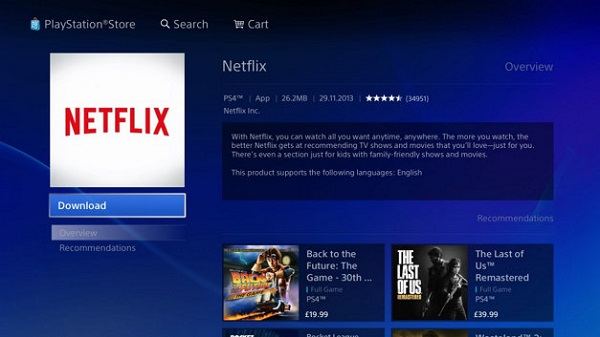
Schritt 3. Öffnen Sie die Netflix-App und loggen Sie sich in Ihr Netflix-Konto ein. Suchen Sie nach dem gewünschten Video und spielen Sie es ab.
Wie bereits erwähnt, ist es sehr einfach, Netflix-Videos direkt auf Ihrer PS4 zu schauen. Dennoch können je nach Netflix-Abo bestimmte Wiedergabeeinschränkungen auftreten, wie z. B. schlechte Videoqualität oder Gerätebeschränkungen.
Zum Beispiel: Wenn Sie das Basis-Abo haben, können Sie Netflix-Videos nur auf einem Gerät abspielen. Familienmitglieder können dieses Konto nicht nutzen oder auf anderen Geräten abspielen. Wenn Sie Ihr Netflix-Abo nicht ändern möchten, aber Ihr Konto trotzdem mit Ihrer Familie teilen wollen, können Sie Videos von Netflix herunterladen und speichern.
Wie man Netflix herunterlädt und dauerhaft zur Offline-Nutzung auf die PS4 überträgt
Hier stellen wir ein Tool wie den iDownerGo Netflix Downloader vor, mit dem Sie Netflix-Serien und Filme auf Ihren PC herunterladen und auf Ihre PS4 übertragen können. Hier die Details:
- Einfaches Herunterladen unbegrenzter Netflix-Filme und Serien.
- Beibehaltung von Audiospuren und mehrsprachigen Untertiteln.
- Speichern Sie Netflix-Videos als MP4/MKV in bis zu 1080p.
- Vollständig kompatibel mit Windows und Mac.
▼ Wie lädt man Netflix-Videos zum Offline-Anschauen herunter und speichert sie?
Schritt 1 Laden Sie den iDownerGo Netflix Downloader auf Ihren PC herunter und installieren Sie ihn. Öffnen Sie das Programm und loggen Sie sich über den integrierten Browser in Ihr Netflix-Konto ein.

Schritt 2 Suchen Sie das gewünschte Video und klicken Sie auf den Download-Button.

Schritt 3 Im Pop-up-Fenster können Sie Audio- und Untertitelseinstellungen anpassen.

Schritt 4 Die App lädt das Video automatisch herunter und speichert es auf Ihrem PC.

Schritt 5 Verbinden Sie Ihren PC mit der PS4 und übertragen Sie die heruntergeladenen Netflix-Videos. Dann können Sie Netflix dauerhaft auf Ihrer PS4 schauen.
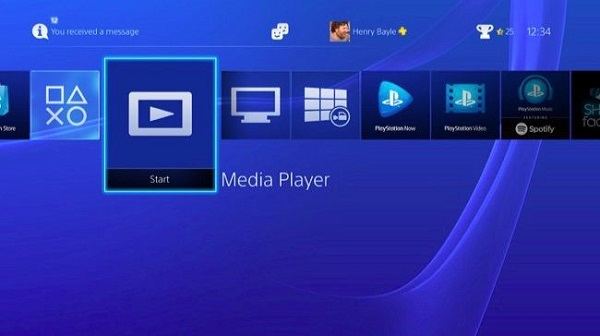
Fazit
Wenn Sie dieser Anleitung folgen, können Sie eine riesige Bibliothek von Filmen und Serien auf Netflix über Ihre PS4 genießen und Ihr Entertainment-Erlebnis über das Gaming hinaus erweitern.
- Die 3 besten Apple TV Downloader zum Herunterladen von Apple TV-Sendungen offline
- So laden Sie Apple TV-Sendungen und -Filme zum Offline-Ansehen herunter
- 3 beste Methoden zum kostenlosen Herunterladen von M3U8-Videos
- Die 10 besten Filmseiten ohne Sperre für die Schule im Jahr 2026
- So laden Sie Videos von BBC iPlayer auf Ihr Mobilgerät/Ihren Computer herunter



